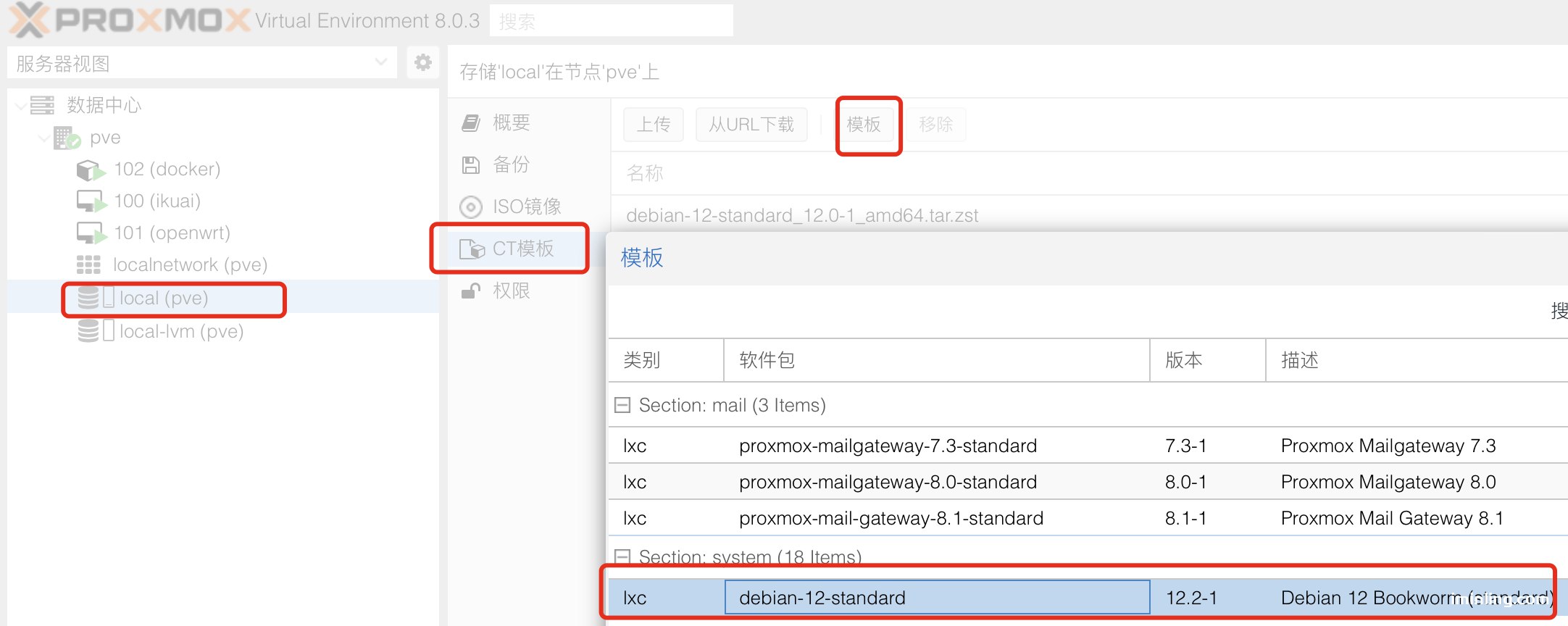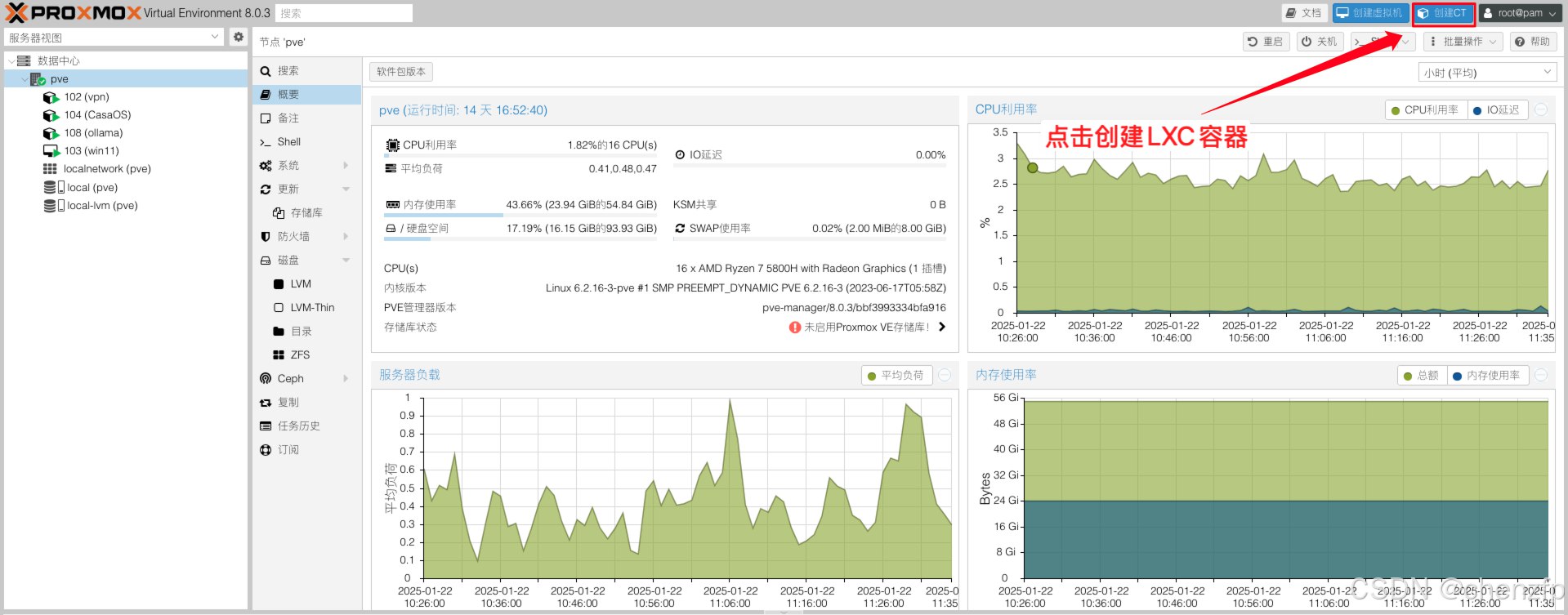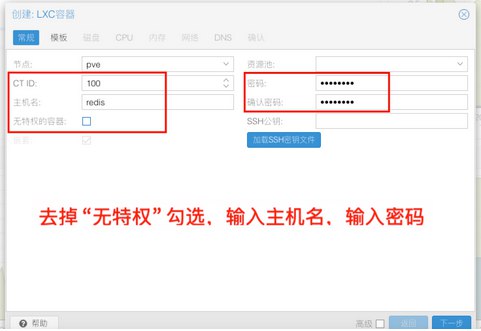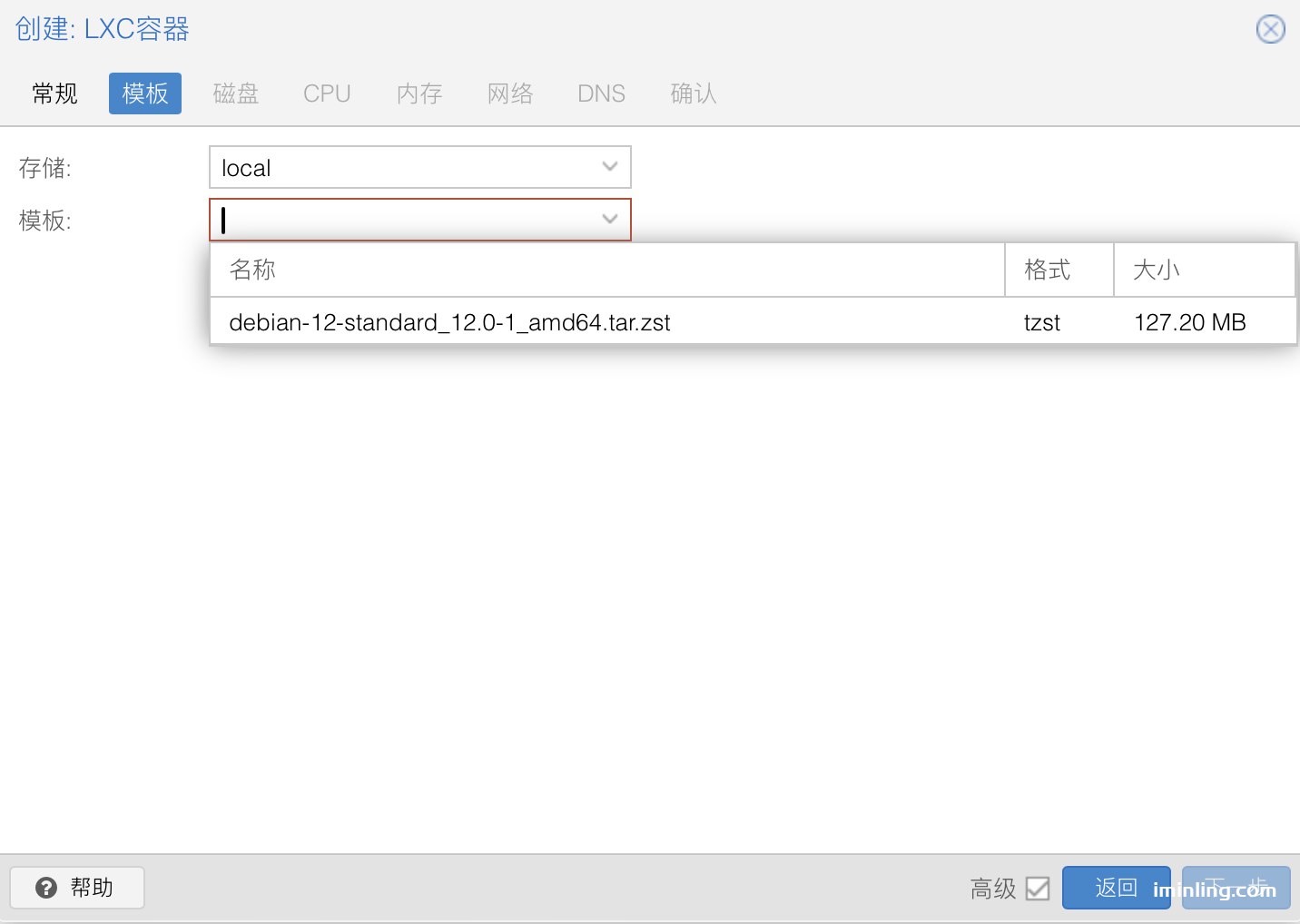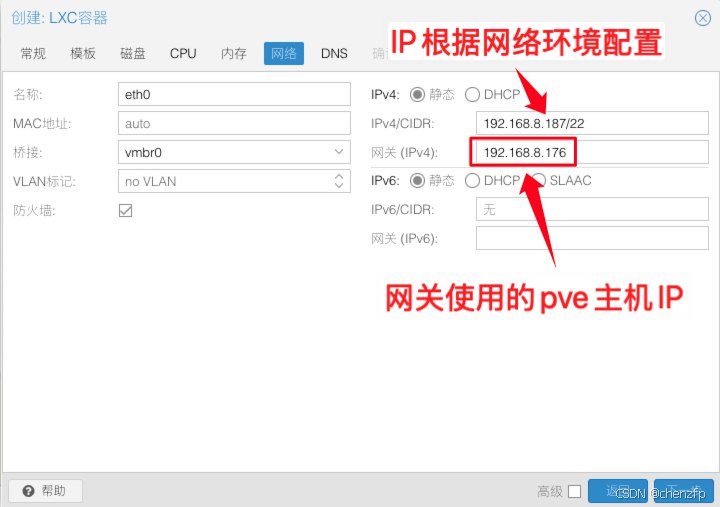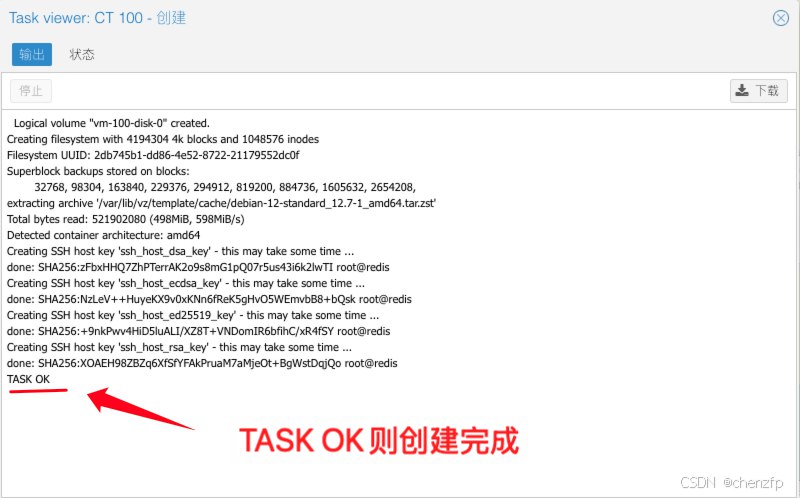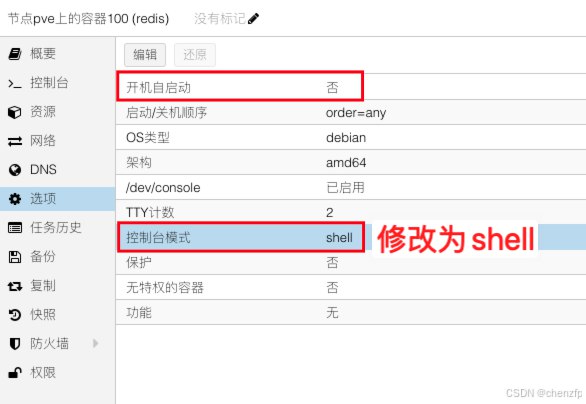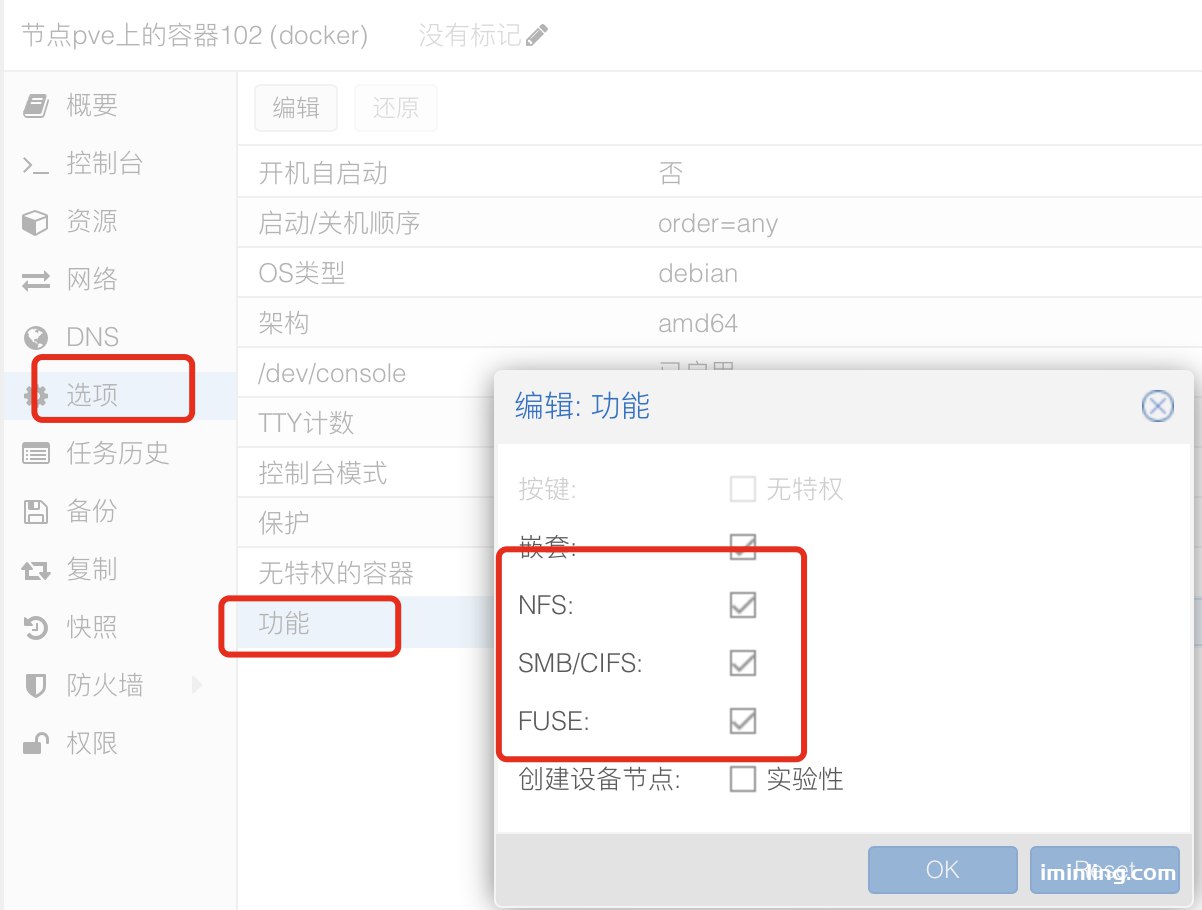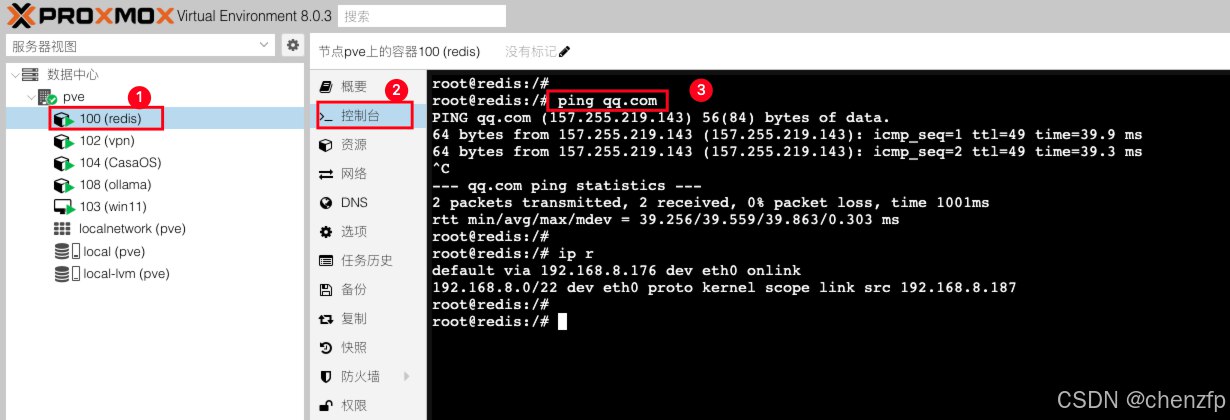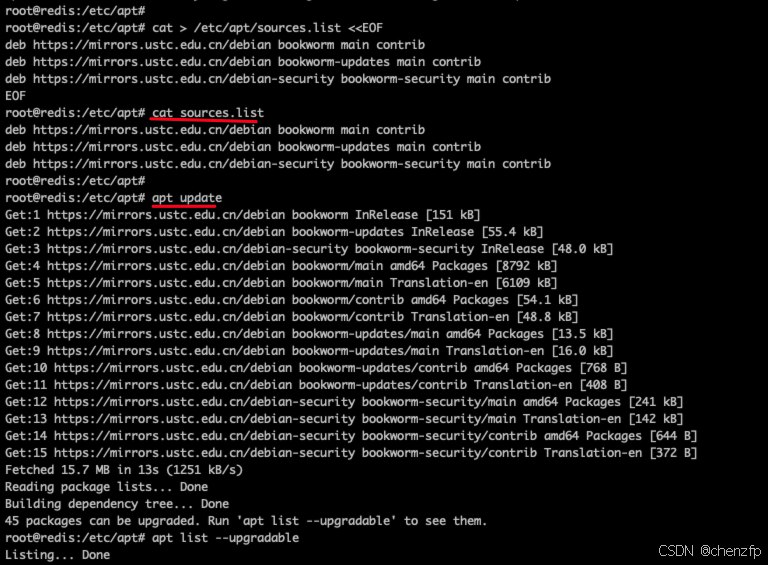PVE8.x创建LXC部署Docker

PVE8.x创建LXC部署Docker
LaosiaPVE8.x创建LXC部署Docker
- PVE8.x创建LXC部署Docker
- 在经过前面几篇的换源操作后,CT模板应该就能顺利下载了 为了不影响PVE宿主机,通常使用套娃的形式安装Docker容器,再安装相关Docker应用。因此首先在CT模板中创建 Linux 容器,推荐使用Debian。开启SSH登录,修改LXC Debian,部署Docker容器。 1、CT模板下载 点
在经过前面几篇的换源操作后,CT模板应该就能顺利下载了
为了不影响PVE宿主机,通常使用套娃的形式安装Docker容器,再安装相关Docker应用。因此首先在CT模板中创建 Linux 容器,推荐使用Debian。开启SSH登录,修改LXC Debian,部署Docker容器。
1、CT模板下载
点击“模板”,下载debian的CT模板
2、创建 LXC 容器
点击 “创建 CT” 按钮,开始创建新的 LXC 容器。
主机名可以任意起,输入登录密码,CT ID不用改,使用默认即可。注意要把无特权的容器取消勾选
选择“CT模板”,这里选择之前下载的模板debian
磁盘、CPU、内存大小根据自己的实际需要给就行
网络:这里手动指定了ip,可以使用dhcp自动分配ip,这个网络创建之后有问题还可以调整
确认好信息,点击完成创建
创建完成后先不要开机,在选项中修改开机自启动、控制台模式等
同时勾选上嵌套,嵌套的意思是允许在LXC容器中嵌套运行其他容器如docker
3、修改LXC配置文件
进入pve的shell,对刚创建的LXC容器的配置文件进行修改,位置:/etc/pve/lxc,刚刚创建的CT ID是100,所以对应修改100.conf,
如下操作进入pve的shell中执行
1 | cd /etc/pve/lxc && vim 100.conf |
将如下配置添加进去
1 | lxc.cgroup.devices.allow: a |
或者执行如下命令直接写入,注意将[CT_ID]修改为100
1 | cat >> /etc/pve/lxc/[CT_ID].conf << EOF |
这里说一下关于部分教程内提到的配置是添加以下内容(去掉#号注释部分的内容),自行二选一即可
复制代码
1 | lxc.apparmor.profile: unconfined # 表示容器内的进程将不受任何 AppArmor 限制 |
复制代码
二、启动LXC容器
启动容器并完成相关初始化配置,进入lxc容器后的就是常规的LXC debian系统的配置
复制代码
1 | # 查看lxc容器列表 |
复制代码
点击lxc容器,点击控制台,进入容器shell,测试网络是否正常,网页端shell有时候会有bug,建议开启ssh后通过ssh连接
1、替换apt source源为国内源
如果能科X上网,这一步忽略,可以不修改
将/etc/apt/sources.list中的内容替换为如下内容,替换前建议先进行备份
1 | cp /etc/apt/sources.list /etc/apt/sources.list.bk |
如下命令覆盖/etc/apt/sources.list原内容
1 | cat > /etc/apt/sources.list <<EOF |
验证
1 | apt-get update |
2、开启lxc容器ssh登录
修改sshd的配置文件,配置文件:/etc/ssh/sshd_config,根据需要找到相关配置进行修改
如下配置为允许root账户使用密码登录
1 | cat >> /etc/ssh/sshd_config <<EOF |
修改后记得重启sshd使配置生效
1 | systemctl restart sshd |
3、配置Debian中文环境
1.安装语言包: 首先需要确保系统中已经安装了语言包。可以使用 apt 工具来安装:
1 | apt update |
2.配置 locale: 接下来需要配置系统的 locale 设置。运行以下命令打开 locale 的配置界面:
1 | dpkg-reconfigure locales |
在出现的列表中选择 zh_CN.UTF-8(使用上下箭头来移动,并使用空格来选择)。然后在下一个界面中选择 zh_CN.UTF-8 作为默认的 locale
复制代码
1 | # 查看当前语音设置 |
复制代码
4、配置Debian时区
1 | timedatectl set-timezone Asia/Shanghai # 设置时区 |
三、LXC容器上安装docker
先安装curl
1 | apt install -y curl |
直接使用docker官网命令安装,需要自行解决科X上网问题
1 | curl -sSL https://get.docker.com/ | sh |
安装完成后执行命令验证
1 | docker --version |
安装docker-compose
1 | curl -L https://github.com/docker/compose/releases/latest/download/docker-compose-Linux-x86_64 > /usr/local/bin/docker-compose |
1 | chmod +x /usr/local/bin/docker-compose |